Auf den ersten Blick scheint der automatische Update-Service oder die Windows Update-Website sehr einfach zu sein. Konfigurieren Sie einfach einige Optionen oder laden Sie die erforderlichen Updates herunter und fertig. Im wirklichen Leben ist dies jedoch etwas komplexer, da die Aktualisierungen nicht zufriedenstellend sind oder die Aktualisierungen manchmal etwas beschädigen oder die neue Version so viele Änderungen an unserem Computer vornimmt, dass sie am Ende des Prozesses nur schwer zu erkennen sind.
In diesem Teil des Prozesses geht es darum, wann die Fragen auftauchen Was aktualisiere ich? Wann wende ich die Änderungen an? Übernehme ich die Änderungen zufriedenstellend? Warum kann ich ein bestimmtes Update nicht installieren? . . . . . .
Fragen, die anscheinend keine Antwort haben.
Wenn Sie versuchen, diese Fragen zu beantworten, müssen Sie zunächst berücksichtigen, dass alle vom WindowsUpdate-Dienst ausgeführten Aktivitäten in der Datei WindowsUpdate.log registriert sind
Die Datei WindowsUpdate.log befindet sich im Pfad “% windir% WindowsUpdate.log ” normalerweise ” C. windows WindowsUpdate.log “.
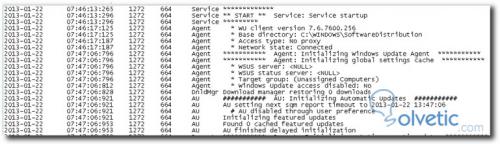
WindowsUpdate.log ist eine reine Textdatei, deren Interpretation auf den ersten Blick sehr komplex erscheint. In dieser Datei finden Sie 6 Spalten, jede Spalte zeigt:
![]()
Suchen Sie nach dem folgenden Segment, um das Datum und die Uhrzeit des Starts des Windows-Aktualisierungsdiensts zu überprüfen:
2013-01-22 07: 46: 13: 265 1272 664 Service *************
2013-01-22 07: 46: 13: 296 1272 664 Service ** START ** Service: Start des Service
2013-01-22 07: 46: 13: 296 1272 664 Service *********
2013-01-22 07: 46: 17: 125 1272 664 Agent * WU-Client-Version 7.6.7600.256
2013-01-22 07: 46: 17: 125 1272 664 Agent * Basisverzeichnis: C: WINDOWS SoftwareDistribution
2013-01-22 07: 46: 17: 187 1272 664 Agent * Zugriffstyp: Kein Proxy
2013-01-22 07: 46: 17: 187 1272 664 Agent * Netzwerkstatus: Verbunden
In diesem Fall begann der Gottesdienst um 07:46 Uhr.
2013-01-22 07: 46: 13: 296 1272 664 Service ** START ** Service: Start des Service
Wir können auch feststellen, dass auf dem Computer kein Proxyserver konfiguriert ist, um auf die Windows Update-Dienste zuzugreifen, und dass seine Netzwerkkarte aktiv ist.
2013-01-22 07: 46: 17: 187 1272 664 Agent * Zugriffstyp: Kein Proxy
2013-01-22 07: 46: 17: 187 1272 664 Agent * Netzwerkstatus: Verbunden
Wenn die Netzwerkkarte nicht aktiv ist, ist dies die Ursache für einen Fehler beim Update.
Im nächsten Abschnitt finden Sie die Konfiguration des Servers Windows Server Update Services (WSUS)
2013-01-22 07: 47: 06: 796 1272 664 Agent *********** Agent: Initialisieren des Cache für globale Einstellungen ***********
2013-01-22 07: 47: 06: 796 1272 664 Agent * WSUS-Server: <NULL>
2013-01-22 07: 47: 06: 796 1272 664 Agent * WSUS-Statusserver: <NULL>
2013-01-22 07: 47: 06: 796 1272 664 Agent * Zielgruppe: (Nicht zugewiesene Computer)
2013-01-22 07: 47: 06: 812 1272 664 Agent * Windows Update-Zugriff deaktiviert: Nein
In der fünften Spalte finden Sie die Namen der Komponenten des Windows Update-Dienstes, die folgende Tabelle zeigt die Namen und deren Bedeutung.
- Agent – Agent des Windows-Updates.
- Au – Automatic Updates führt diese Aufgabe aus.
- Auclnt – Die Interaktion der automatischen Updates mit dem Benutzer hat sich angemeldet.
- Cdm – Geräte-Manager.
- Cmpress – Kompressionsmittel.
- Comapi – Windows Update API
- Controller – Gerätetreiberinformationen.
- Dtastor – Controller-Datenbanktransaktionen.
- Eeehdler – Ausdruckscontroller, mit dem die Anwendbarkeit der Aktualisierung bewertet wird.
- Controller- Verwalten Sie die Update-Installer.
- Sonstiges – Allgemeine Informationen zum Service.
- Offlsnc – Ermittelt verfügbare Updates, wenn Sie nicht mit dem Netzwerk verbunden sind.
Um Fehler leicht zu finden, können Sie nach dem Wort “Fatal” suchen. In der Regel befindet sich das Wort “Warning” in der Nähe der Stelle, an der wir Informationen über den Fehler und seine Ursachen finden.
Service WARNUNG: Der SUS-Agent kann Servicesteuerungsanforderungen nicht bearbeiten, da der Motor nicht bereit ist
Versuchen Sie schließlich, eine echte WindowsUpdate.log-Datei auf Ihrem Computer zu analysieren, und Sie werden sicher ein bisschen mehr über den Prozess verstehen, den der Windows-Aktualisierungsdienst ausführt.